جدول محتوایی
هنگامی که Apache2 را روی سرور لینوکس نصب می کنید. در آن زمان ماژول mod_Rewrite به طور پیش فرض در apache 2 فعال نیست. در این حالت ممکن است وب سایت یا برنامه ای که روی سرور اجرا می کنید و هر url از آن را باز می کنید، پیغام ارور “Requested URL Was Not Found on this Server Apache2” را مشاهده خواهید کرد.
بنابراین در این آموزش یاد خواهید گرفت که چگونه rewrite_module را فعال کنید تا به ارور “Requested URL Was Not Found on this Server Apache2” برخورد نکنید.
خرید سرور مجازی ایران با بالاترین سرعت و کیفیت
[adrotate banner=”2″]apache Mod_rewrite برای بازنویسی URL های قابل خواندن توسط انسان در وب سایت های داینامیک بسیار محبوب است. این امر باعث می شود URL در وب سایت ها تمیزتر و سئو دوستانه تر به نظر برسد. در این آموزش، ما به شما نشان خواهیم داد که چگونه ماژول Apache 2 mod_rewrite را فعال کنید و آن را برای استفاده از فایل های htaccess. موجود با وب سرور آپاچی ubuntu پیکربندی کنید.
نحوه فعال کردن ماژول بازنویسی در آپاچی اوبونتو 16.04/18.04/20.04
مرحله 1 – بروزرسانی وابستگی ها
اگر آپاچی 2 را در اوبونتو نصب نکرده اید. بنابراین، می توانید از دستور زیر برای نصب وب سرور apache 2 استفاده کنید:
sudo apt-get update
مرحله 2 – دستور mod_rewrite Apache By a2enmod را فعال کنید
در این مرحله باید mod_rewrite apache را در اوبونتو فعال کنید. بنابراین، می توانید نمونه یا وب سرور خود را به ترمینال ssh متصل کنید. و سپس دستور a2enmod را برای فعال کردن هر ماژول در وب سرور آپاچی 2 تایپ کنید:
sudo a2enmod rewrite
مرحله 3 – اجازه دادن به فایل .htaccess برای VirtualHost
پس از فعال کردن موفقیت آمیز ماژول Mod_rewrite Apache 2 باید این “AllowOverride All” را در فایل پیکربندی VirtualHost خود اضافه کنید.
توجه داشته باشید که – دلیل اصلی فعال کردن یا اجازه دادن به فایل .htaccess در سرور آپاچی است. چون به صورت پیش فرض اجازه نمی دهد. بنابراین، شما نمی توانید از فایل .htaccess استفاده کنید.
بنابراین، ترمینال خود را باز کنید و دستور زیر را تایپ کنید:
sudo nano /etc/apache2/sites-available/000-default.conf
سپس باید این “AllowOverride All” را در فایل پیکربندی VirtualHost خود مانند زیر اضافه کنید:
<VirtualHost *:80> ServerName www.example.com DocumentRoot /var/www/html <Directory /var/www/html> Options Indexes FollowSymLinks AllowOverride All </Directory> </VirtualHost>
مرحله 4 – آپاچی 2 را مجددا راه اندازی کنید.
اگر 3 مرحله بالا را با موفقیت دنبال کرده اید. اکنون، شما باید سرور Apache 2 را مجددا راه اندازی کنید تا تمام تنظیمات در محیط در حال اجرا مجدداً راه اندازی شود.
sudo systemctl restart apache2
تبریک میگم!! شما با موفقیت/allowdc mod_rewrite را در وب سرور apache 2 فعال کردید. از این به بعد دیگر ارور Requested URL Was Not Found on this Server Apache2 را نخواهید دید.
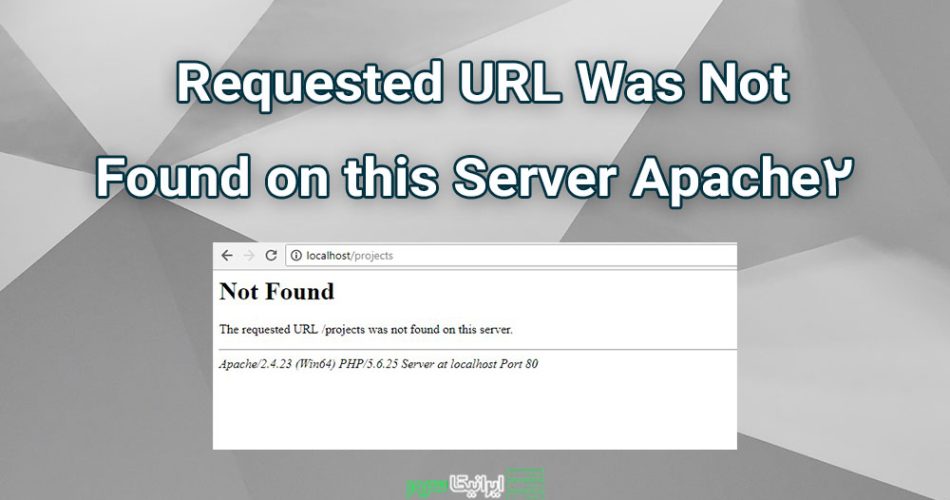

با تشکر از شما بابت این آموزش عالی! من این روش رو توی پروژه شرکت پیادهسازی کردم و واقعاً سرعت اجرا رو به میزان قابل توجهی بهبود داد.
این پلاگین رو روی سایت وردپرسی نصب کردم اما متأسفانه با قالب conflict داره. developer پلاگین میگه مشکل از قالب هست.
مایگریشن سایت وردپرسی به سرور جدید رو انجام دادم اما media files انتقال پیدا نکردن. چه روشی برای migrate ایمن پیشنهاد میدید؟
برای کار تیمی روی این پروژه چه workflowای رو پیشنهاد میدید؟ الان از GitLab استفاده میکنیم اما deployment process بهینه نیست.
آپدیت جدید این بازی رو نصب کردم اما متأسفانه با کارت گرافیک قدیمیم conflict داره. آیا rollback به ورژن قبلی ممکنه؟